Apicbase vous permet de saisir les traductions des ingrédients si vous disposez d'un personnel multilingue. Cet article vous montre comment saisir les traductions des ingrédients.
La saisie des traductions des ingrédients : cela peut se faire de deux manières.
-
- Manuel: si vous souhaitez ajouter une traduction à un ou plusieurs ingrédients, vous pouvez le faire manuellement très facilement. Accédez à votre aperçu des ingrédients et cliquez sur le bouton "Modifier" de l'ingrédient auquel vous souhaitez ajouter une traduction.
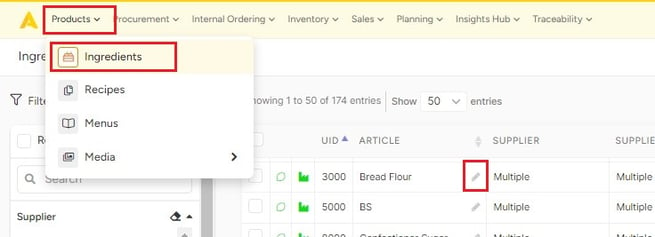
- Ensuite, cliquez sur l'abréviation de votre langue par défaut telle que vous l'avez définie dans les paramètres de votre bibliothèque pour ajouter une traduction. Si vous souhaitez en savoir plus sur la configuration des traductions dans votre bibliothèque, consultez Cet article. Dans ce cas, c'est l'anglais ("EN").
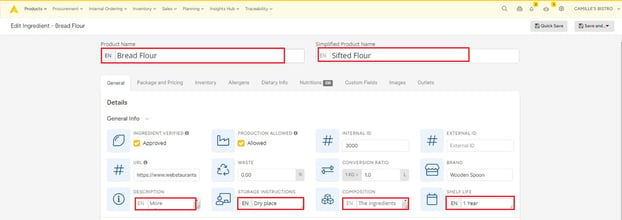
- Les champs que vous pouvez traduire sont
- "Nom du produit" (Les traductions du nom du produit seront également utilisées dans les packages lors de la création de commandes et de l'inventaire.)
- "Nom de produit simplifié"
- "Instructions de stockage"
- "Description"
- "Composition"
- "Durée de conservation"
- Ensuite, cliquez sur l'abréviation de votre langue par défaut telle que vous l'avez définie dans les paramètres de votre bibliothèque pour ajouter une traduction. Si vous souhaitez en savoir plus sur la configuration des traductions dans votre bibliothèque, consultez Cet article. Dans ce cas, c'est l'anglais ("EN").
-
- Vous pouvez maintenant remplir la traduction de cet ingrédient, comme indiqué dans la capture d'écran ci-dessous. Cliquez sur "Enregistrer".
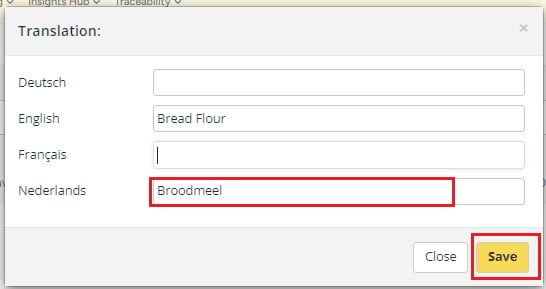
- Vous pouvez maintenant remplir la traduction de cet ingrédient, comme indiqué dans la capture d'écran ci-dessous. Cliquez sur "Enregistrer".
- Via Excel : Imaginez que vous souhaitiez ajouter une traduction à un plus grand lot d'ingrédients, voire à tous les ingrédients de votre bibliothèque. C'est également possible. Revenez à la vue d'ensemble de vos ingrédients, cliquez sur "Importer", puis cliquez sur "Traductions".
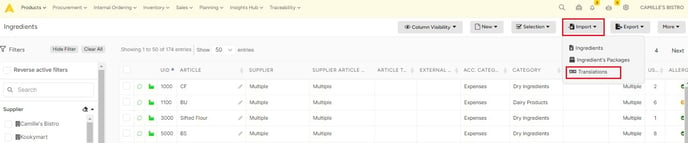
- Ensuite, vous pouvez télécharger un modèle dans lequel vous pouvez remplir les traductions de vos ingrédients en cliquant sur le lien en surbrillance.
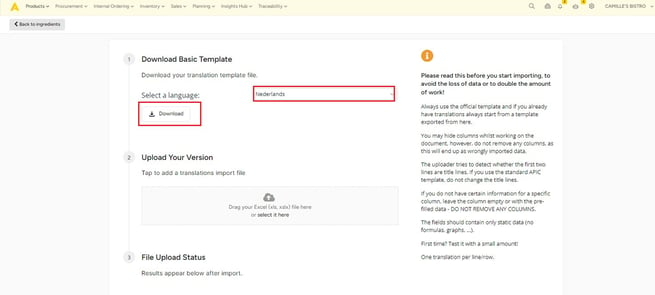
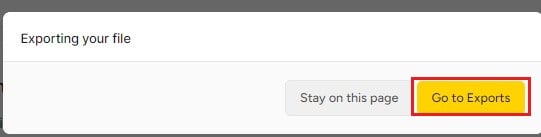
- Le modèle sera généré dans la section Exporter. Télécharger les ici.

- Ci-dessous, vous pouvez voir un exemple de fichier de traduction. Remplissez les traductions de l'ingrédient et enregistrez le fichier.

- Vous pouvez faire glisser le fichier dans la boîte ou le télécharger.
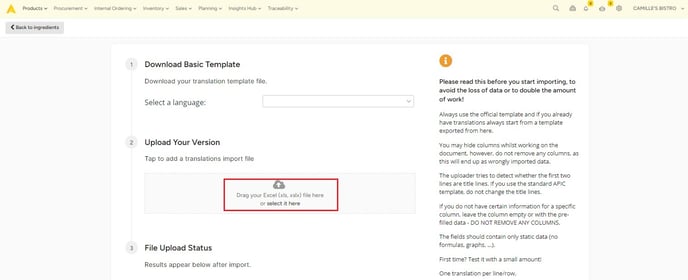
- Vous verrez maintenant votre fichier traduit dans la section Importer.
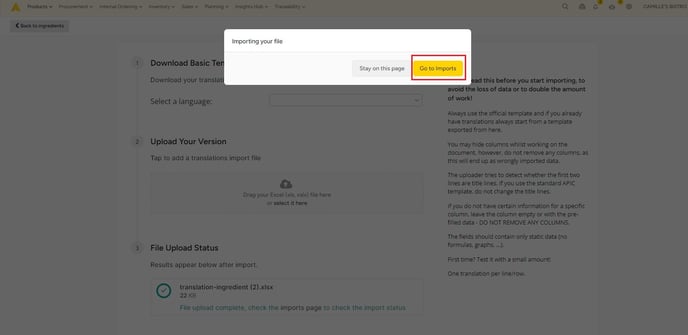
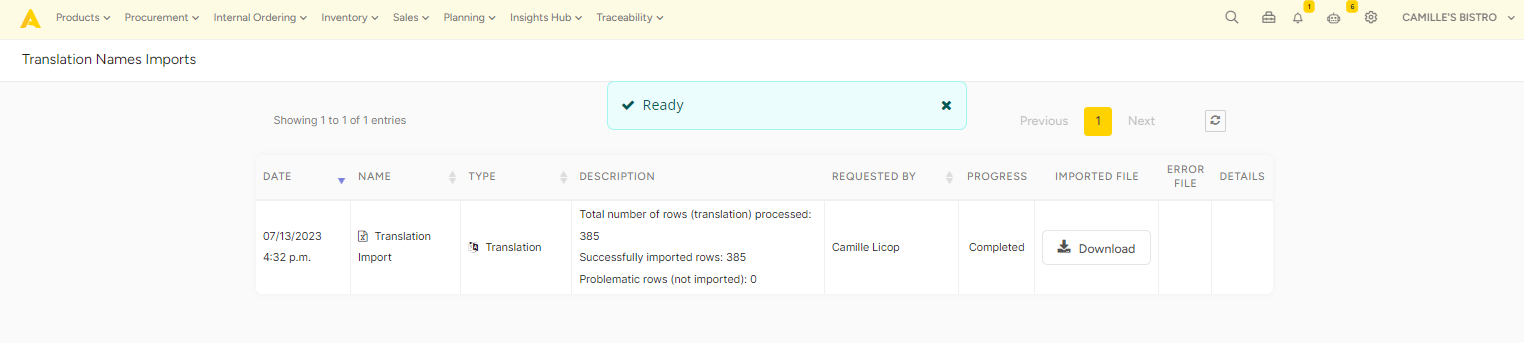
- Manuel: si vous souhaitez ajouter une traduction à un ou plusieurs ingrédients, vous pouvez le faire manuellement très facilement. Accédez à votre aperçu des ingrédients et cliquez sur le bouton "Modifier" de l'ingrédient auquel vous souhaitez ajouter une traduction.
Vous ne trouverez que les champs qui sont saisis dans la langue par défaut dans les traductions Excel. Vous devez donc d'abord saisir la langue par défaut. Vous pouvez également utiliser l'importation d'ingrédients dans Excel pour cela.
Veuillez lire ces remarques avant de commencer à importer les traductions :
- Utilisez toujours le modèle officiel et si vous avez déjà des ingrédients, commencez toujours par un modèle exporté à partir d'ici.
- Vous pouvez masquer des colonnes lorsque vous travaillez dans le document, mais ne supprimez aucune colonne, car cela se traduirait par des données mal importées.
- L'uploader essaie de détecter si les deux premières lignes sont des lignes de titre. Si vous utilisez le modèle APIC standard, ne modifiez pas les lignes de titre.
- Si vous n'avez pas certaines informations pour une colonne spécifique, laissez la colonne vide ou avec les données pré-remplies - NE SUPPRIMEZ AUCUNE COLONNE.
- Les champs ne doivent contenir que des données statiques (pas de formules, de graphiques, ...).
- Première fois ? Testez-le avec une petite quantité !
- Une traduction par ligne/rangée.
ALERTE : cet article est traduit automatiquement. Veuillez contacter notre équipe de soutien (support@apicbase.com) si vous avez des questions supplémentaires.
